品質を損なうことなくビデオをオーディオに変換することは可能ですか?もちろん!ここでは、最高のコンバーターであるMiniToolからリリースされたMiniTool Movie Makerを含む、それぞれの優れた機能を備えた6つの無料のビデオからオーディオへのコンバーターを紹介します。
ビデオをオーディオに変換することを考えたことはありますか?あなたの目的は何ですか?ビデオをオーディオに変換する方法を学ぶ前に、ビデオとオーディオの概要を理解しましょう。
ビデオ- 動く視覚媒体の記録、コピー、再生、放送、および表示のための電子媒体。
オーディオ- 人間の耳が聞こえる範囲内にある音やノイズを表すために使用される用語。
ビデオとオーディオの違い
| ビデオ | オーディオ | |
| 自然 | ビデオは、電気信号の形で記録されたさまざまな動的画像です。 | オーディオは、ノイズを含む20Hz〜20kHzの周波数の音波です。 |
| フォーマット | ビデオフォーマットには、AVI、MOV、WMV、FLV、F4V、MP4、WEBM、VOB、3GP、RMVBなどが含まれます。 | オーディオ形式には、WAV、MP3、WMA、OGG、FLACなどがあります。 |
| 受信 方法 | ビデオは視覚と聴覚を通して受け取られます。 | 音声は聴覚を通して受け取られます。 |
ビデオをオーディオに変換する理由
- オーディオファイルをより高速にダウンロードできます。
- オーディオファイルはより多くのデバイスと互換性があります。
- デジタルデバイスに追加のストレージスペースを作成します。
- 動画から音声、古典的な会話、背景音楽を抽出します。
ビデオをオーディオに変換する方法は?ビデオからオーディオを削除して個別に保存する最も速くて簡単な方法は、使用しているデバイスに関係なく、サードパーティのツールを利用することです。以下では、Windows、Mac、iPhone、iPad、Androidに最適な6つのコンバーターを紹介します。
デスクトップユーザーがビデオをオーディオにすばやく簡単に変換できるように、この投稿では4つの実用的なコンバーターをまとめています。ビデオファイルを最高品質のオーディオ形式に変換するには、MiniToolムービーメーカーが最適な選択肢となる可能性があります。
#MiniToolムービーメーカー
MiniToolによって開発されたMiniToolMovieMakerは、広告、ウイルス、登録を必要としない無料のビデオコンバーターです。さまざまなファイル形式をサポートしており、数回クリックするだけで、あらゆる種類のビデオファイルを一般的なオーディオ形式に簡単に変換できます。さらに、要件に応じて出力オーディオ品質を選択できます。
サポートされているインポート形式:
- 動画:RMVB、3GP、MOV、AVI、FLV、MKV、MP4、MPG、VOB、WMV
- オーディオ:MP3、WAV、M4R、FLAC
- 写真:BMP、ICO、JPEG、JPG、PNG、GIF
サポートされているエクスポート形式:
MP4、AVI、MOV、WMV、F4V、MKV、TS、3GP、MPEG2、WEBM、GIF、MP3
シンプルで直感的な操作インターフェースにより、初心者でも非常に使いやすいです。ビデオファイルを入力し、目的のオーディオ形式を選択して、デバイスにエクスポートするだけです。簡単じゃないですか?もちろん、この無料のビデオからオーディオへのコンバーターはロスレス品質の変換をサポートしているため、出力オーディオの品質について心配する必要はありません。
それでは、ビデオをオーディオに変換する方法を段階的に学びましょう。
ステップ1.MiniToolムービーメーカーを起動します
PCにMiniToolMovieMakerを無料でダウンロード、インストール、起動します。 (現在、Windows 7、Windows 8、およびWindows 10のみをサポートしています。)
Xをクリックします アイコンをクリックするか、フル機能モードをタップします ムービーテンプレートウィンドウをシャットダウンして、メインインターフェイスに入ります。
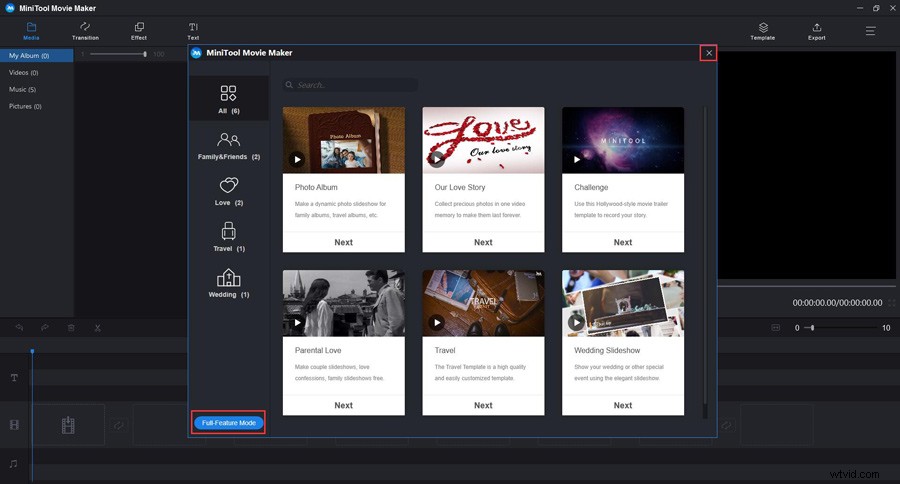
ステップ2.ビデオファイルをインポートします
メディアファイルのインポートをクリックします ボタンをクリックしてビデオファイルをインポートします。
メディアライブラリで、[ +]をクリックします ビデオをタイムラインに追加するか、タイムラインにドラッグアンドドロップします。
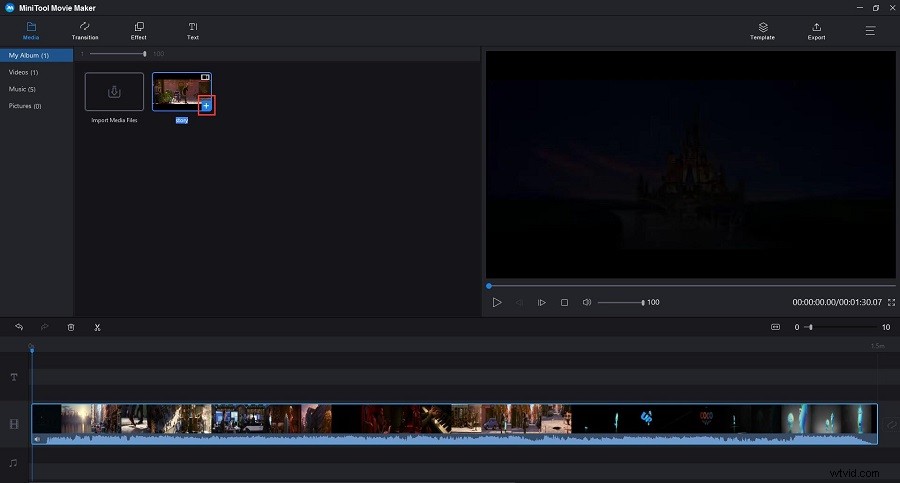
ステップ3.ビデオを編集する
ビデオファイルをダブルクリックして、編集ウィンドウを開きます。または、右クリックして編集を選択することもできます 。
これで、ビデオを回転して向きを修正したり、ビデオをトリミングして不要な部分を削除したり、ビデオをいくつかの部分に分割したり、ビデオのコントラスト、彩度、明るさ、3DLUTを調整して色補正を実装したりできます。
ステップ4.ビデオファイルをオーディオ形式にエクスポートします
エクスポートをクリックします 上部のツールバーのボタンをクリックして、エクスポートウィンドウを開きます。
フォーマットを開きます ドロップダウンメニューで、リストから目的のオーディオ形式を選択し、指定されたオプションから出力品質を選択します。ここでは、 MP3を選択します -最も一般的に使用されるオーディオファイル形式。
名前を付け、保存場所を指定し、このオーディオファイルに適した解像度を選択します。もちろん、デフォルトのままにしておくこともできます。
エクスポートをタップします もう一度ボタンを押すと、ビデオファイルからオーディオ形式への変換が開始されます。
変換後、ターゲットの検索をクリックできます オーディオファイルをチェックして聞くオプション。
MiniTool Movie Makerは、ビデオからオーディオへのコンバーターであるだけでなく、便利なオーディオの統合でもあります。たとえば、このフリーウェアにさまざまな形式の複数のオーディオファイルを追加してから、単一のオーディオファイルを作成できます。
機能:
- ビデオを高速かつ高品質のオーディオファイルに変換する
- クールなムービーテンプレートを使用して簡単にムービーを作成できます
- オーディオファイルをいくつかの部分に分割するためのサポート
- 人気のあるトランジションとエフェクトを多数提供
- テキスト(タイトル、キャプション、クレジット)をビデオに追加する
- ビデオまたはオーディオファイルをさまざまなデバイスに保存する
- ビデオ解像度を変更してファイルサイズを小さくします
#Any Video Converter
ビデオコンバーターは、ビデオからオーディオへの変換のニーズにも適しています。これにより、さまざまな形式のビデオファイルを高速の変換速度と優れた出力品質で変換できます。さらに、ユーザーは、変換前に、カット、回転、反転、ビデオエフェクトの追加、複数のビデオの1つのファイルへの結合などのビデオを編集できます。このフリーウェアは、YouTube、ニコニコ、MetaCafeなどのオンラインビデオ共有サイトからビデオをダウンロードするなどの機能も実行します。
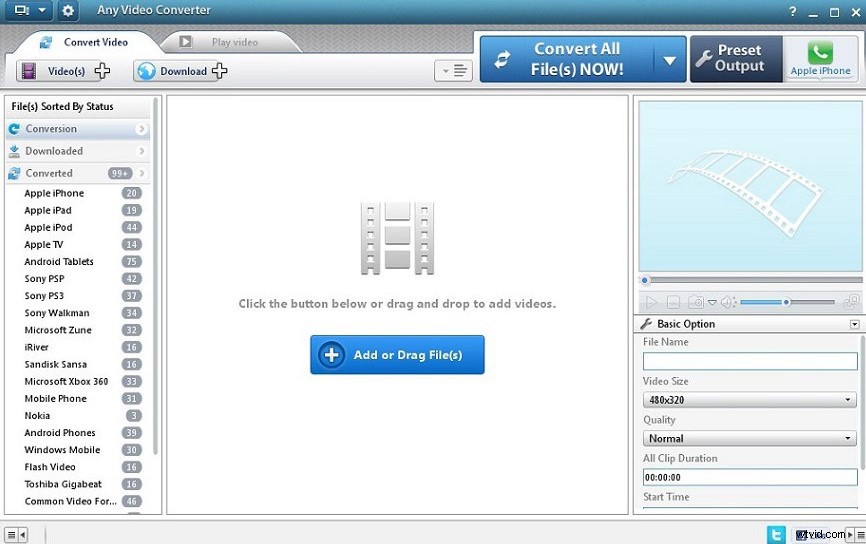
機能:
- YouTubeやその他の人気のあるサイトからオンライン動画をまとめてダウンロードする
- DVDとビデオを200以上のフォーマットに変換する
- ウェブサイトからビデオをキャプチャして録画する
- ビデオ変換速度を最大30倍高速化
関連記事:Macでビデオを録画する。
#Online Convert
Online Convertは、無料のビデオからオーディオへのコンバーターオンラインツールです。これを使用すると、さまざまなビデオファイルをMP3、AAC、FLAC、およびMP4からMP3などの他の広く使用されているオーディオ形式に変換できます。変換のプロセスは単純で、PC、Dropbox、Googleドライブ、またはURLからビデオファイルを追加するだけです。変換後、変換されたファイルをメインインターフェイスに直接ダウンロードできます。さらに、オーディオファイルの不要な部分をトリミングするオプションもあります。
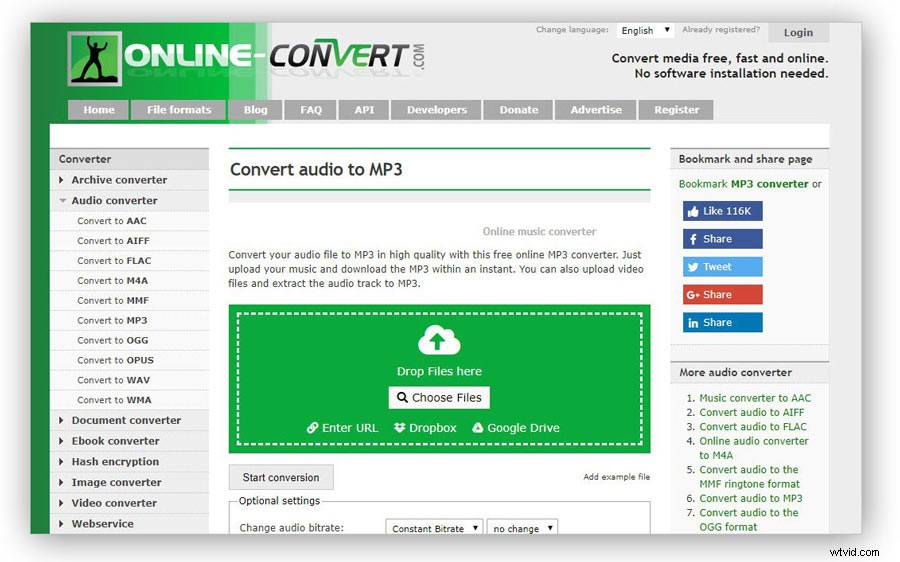
機能:
- メディアファイルを無料、高速、オンラインで変換
- ソフトウェアのインストールは必要ありません
- オーディオファイルのトリミングを許可します
- 必要に応じてオーディオファイルのパラメータを変更できます
#Zamzar
今ではオンラインコンバーターについてです。 Zamzarは、ビデオからオーディオへの一連のファイル形式間の変換をサポートする人気のあるオンラインツールです。すべての人気のあるビデオフォーマットは、まともな品質での変換のためのプログラムによってサポートされています。一方、ツールのインターフェースは非常に使いやすく、理解しやすいものです。 Zamzarでは、ローカルビデオまたはそのURLを追加できます。ドラッグアンドドロップもここで機能します。変換後、変換されたファイルのリンクが指定された電子メールアドレスに送信され、電子メールからダウンロードできます。
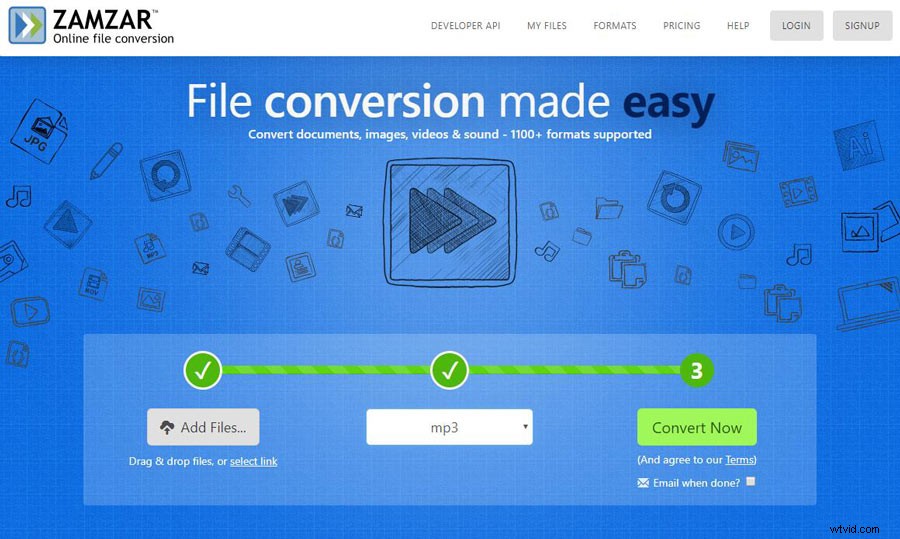
機能:
- 変換されたファイルをメールでダウンロード
- 高速変換
- 変換されたビデオとオーディオをiPhoneとiPadにストリーミング
- ローカルビデオに加えて、URLを介してファイルを追加できます
これらの4つのコンバーターの中で、MiniToolムービーメーカーがデスクトップに最適な変換ツールであることは間違いありません。ビデオを速度、品質、フォーマットなどの優れたエクスペリエンスを備えたオーディオファイルに変換したい場合。この無料のソフトウェアをダウンロードしてインストールするだけで、ビデオファイルから高品質のオーディオ抽出を楽しむことができます。
もちろん、モバイルデバイスでビデオをオーディオに変換したいだけの場合、この投稿は次の2つの強力なアプリで要件を満たすこともできます。
#MP3コンバーター-オーディオエクストラクター
MP3コンバーター-AudioExtractorは、iPhoneおよびiPad用の最も人気のあるビデオからオーディオへのコンバーターの1つです。ビデオファイルをさまざまな一般的なオーディオ形式に変換することをサポートします。好みのオーディオファイルに関係なく、詳細モードをクリックするだけです。 出力形式として選択します。変換されたオーディオファイルにアクセスするには、変換されたメディアをクリックします 。そこから直接再生するか、開くを選択できます 、AirDrop経由での送信、ファイルとしての保存、メッセージでの共有などの操作を実行できます。
機能:
- オーディオファイルをソーシャルネットワーク、インスタントメッセージングアプリ、または電子メールと共有します
- カスタムビットレート、サンプルレート、ボリュームをサポート
- オーディオトラックの選択をサポート
- Camera Roll / Album / Dropbox / iCloud / Google Drive /OneDriveからのビデオまたはオーディオファイルのインポートをサポート
#Video to MP3 Converter
ビデオからMP3へのコンバーターは強力なアプリケーションです。レイアウトは4つのオプションだけできれいです。ソフトウェアには2つのモードがあります-シンプル および詳細 。シンプルモードは一目瞭然ですが、アドバンストモードではオーディオエンコーディングとビットレートを選択できます。それらが何であるかわからない場合は、デフォルト値のままにしてください。 品質を設定します 最高のオーディオ出力のための9のオプション。完了したら、変換されたオーディオファイルを出力で見つけることができます。 次に、オーディオファイルを再生するか、携帯電話の着信音として設定します。その他の機能には、オーディオおよびビデオカッターが含まれます。
機能:
- シンプルなユーザーインターフェースと高速な変換速度
- 着信音を作成するための統合MP3カッター
- MP3ファイルの品質の完全な選択
- 変換プロセスはバックグラウンドで実行されます
パート3.ボーナスのヒント–YouTubeビデオをオーディオに変換
非常に多くの便利なビデオからオーディオへのコンバーターが上で紹介されていますが、それらのどれもYouTubeオンラインビデオの変換には適していません。したがって、最高のYouTubeビデオからオーディオへのコンバーターを紹介する時が来ました。
MiniTooluTubeダウンローダー
MiniTool uTube Downloaderは、無料でシンプルな広告なしのデスクトップYouTubeダウンローダーです。バンドルされたソフトウェアは含まれておらず、一度に複数のビデオをダウンロードすることができます。この無料のYouTubeダウンローダーは、YouTube動画をダウンロードできるだけでなく、YouTubeプレイリストとYouTube字幕もダウンロードできます。
優れた機能:
- ダウンロード時間とファイルサイズに制限はありません
- シンプルでユーザーフレンドリーなインターフェース
- 高速変換
- 登録は必要ありません
- YouTube動画を100%安全にダウンロード
- 完全無料
- 広告やウイルスはありません
以下は、この無料のYouTubeダウンローダーを使用してYouTubeをMP3に変換する方法の詳細な手順です。
ステップ1.このYouTubeコンバーターを無料でダウンロードし、インストールして、PCに起動します。
ステップ2.貼り付けまたは検索クエリにURLを貼り付けます ボックスをクリックし、ダウンロードをクリックします アイコンをクリックして、特定のYouTubeビデオをダウンロードします。または、YouTubeのURLをコピーして、URLの貼り付けを選択することもできます オプション。
9月3日。MP3を選択します またはWAV 出力形式として、ダウンロードをクリックします。 ボタン。
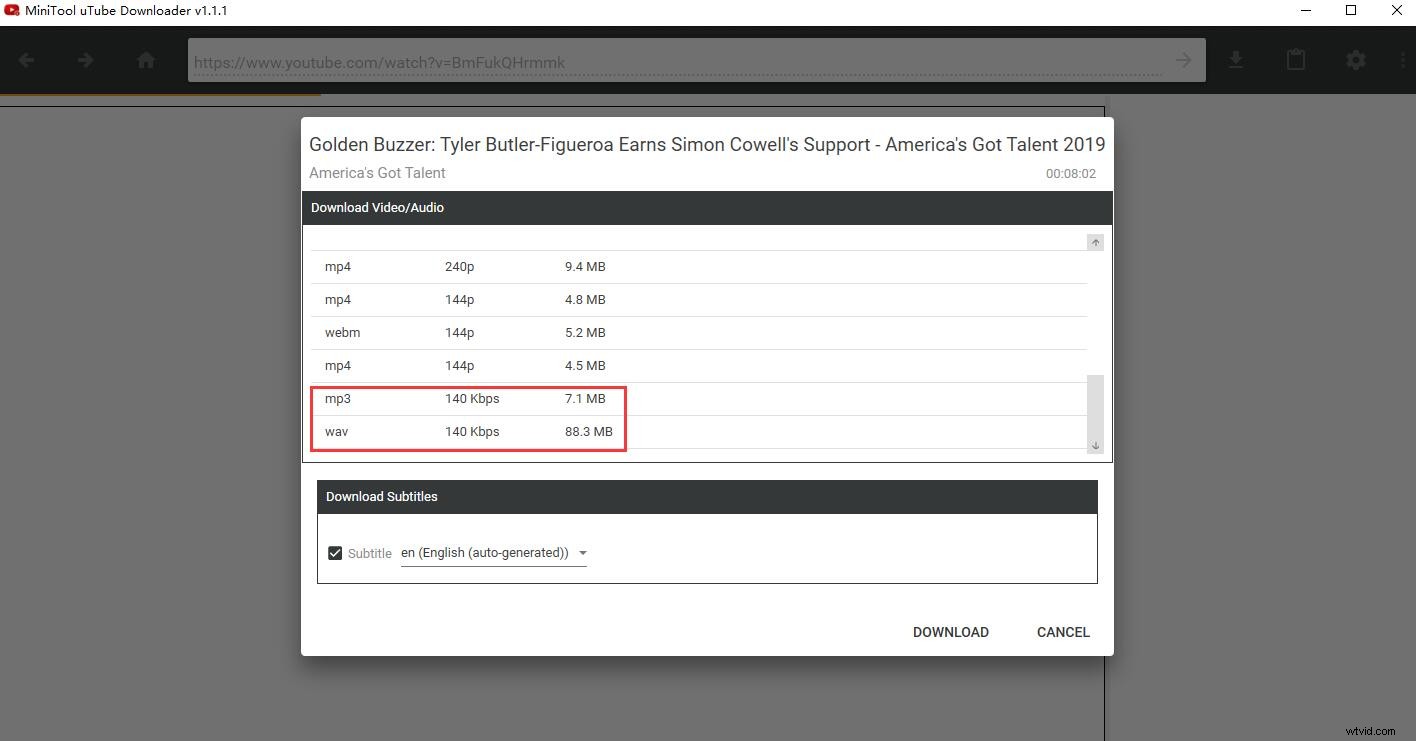
注:デフォルトのダウンローダーフォルダーと同時ダウンロードの最大数を変更する場合は、[設定]をクリックします。 上部ツールバーのアイコン。
ダウンロード後、変換されたオーディオファイルを直接再生するか、ファイルに移動をクリックします。 チェックするオプション。
関連記事:YouTubeからWebM-YouTubeをWebMに変換する方法
6つの最高のビデオからオーディオへのコンバーターと完璧なYouTubeのビデオからオーディオへのコンバーターがあります。これらのツールのいずれかを使用しますか?他のより優れたコンバーターをご存知の場合は、admin @ wtvid.comでお知らせいただくか、以下のコメントセクションで共有してください。
- PCでMiniToolムービーメーカーを起動します。
- ビデオファイルをプログラムに追加します。
- MP3を選択します 出力形式として。
- [エクスポート]をクリックします ビデオからオーディオへの変換を開始します。
- デバイスでVCLを開きます。
- メディアを選択します>変換/保存 。
- [追加]をクリックします ビデオファイルをインポートします。
- 変換/保存をタップします 。
- 設定の下 、オーディオ-MP3を選択します プロフィール 。
- 宛先フォルダを選択し、開始をクリックします 。
- YouTubeにアクセスして、MP3に変換するYouTube動画のURLをコピーします。
- ブラウザでYouTube-MP3.orgを開きます。
- YouTubeのURLを空白のボックスに貼り付けます。
- 動画の変換をタップします 。
- MiniTooluTubeダウンローダー
- aTube Catcher
- 4Kビデオダウンローダー
- 無料のビデオコンバーター
- ClipGrab
- FLVTO
- KeepVid
- Y2Mate
